
Lesley Fowler
0
2753
813
Bir PC'nin dahili depolama birimi ile harici sürücü arasında veri aktarımı, kullanıcının gerçekleştirdiği en yaygın görevlerden biridir. Fotoğraflar, videolar, önemli dosyalar, veri yedekleri; hepsinin birden fazla kez, bazen birkaç kez.
Bu nedenle yavaş transfer hızları çok sinir bozucu olabilir. Hiç kimse birkaç gigabayt veri aktarımı için on dakika beklemek istemez ve bir toplantıya veya randevuya geç kalmanız ve verilere ihtiyaç duymanız özellikle sorunlu olabilir şimdi. Neyse ki, transfer hızlarını arttırmanın birkaç kolay yolu var.
USB Sürücünüzü Daha İyi Performansa Ayarlayın
Windows varsayılan kullanmak için USB sürücüleri “Hızlı kaldırma” veri aktarım politikası. Bu, aktarım hızlarını yavaşlatan yazma önbelleğini devre dışı bırakır, ancak cihazı kullanmadan güvenle “Donanımı Güvenle Kaldır” Komut istemi.
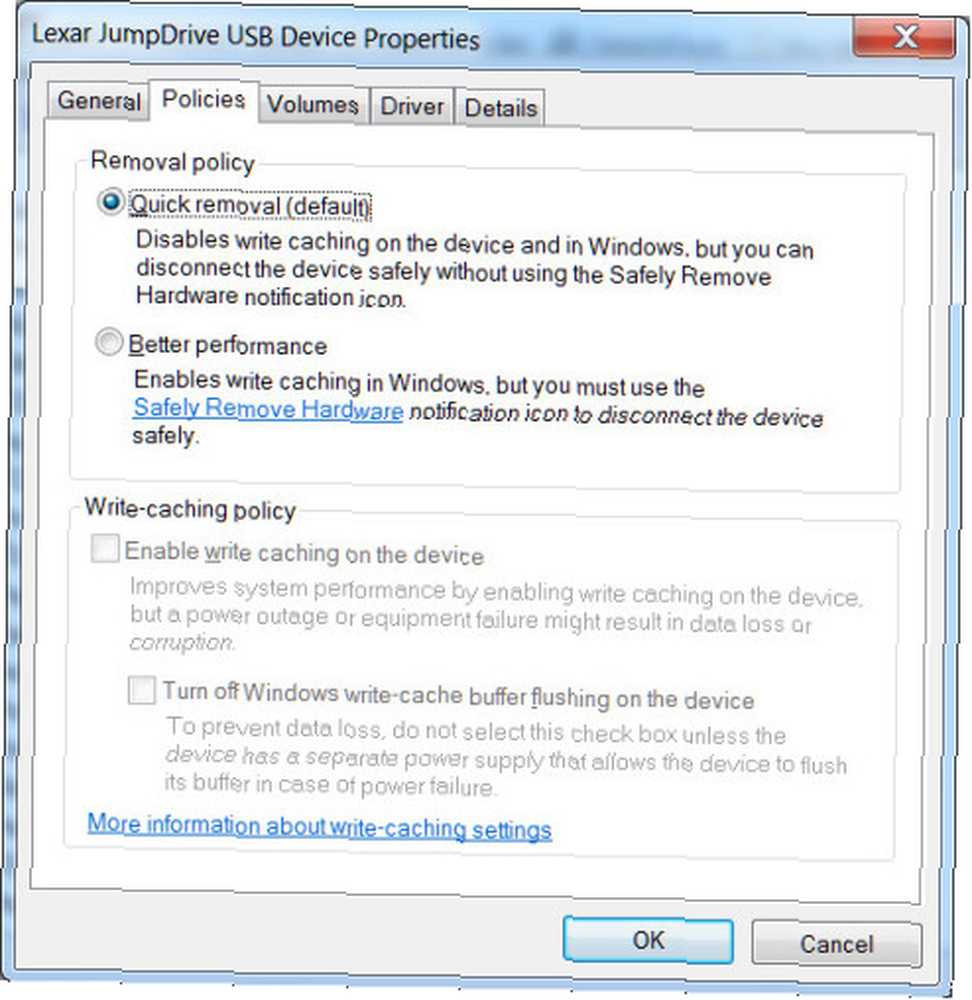
Bu özelliği devre dışı bırakmak için, Windows'ta Aygıt Yöneticisi Ara'yı yapın ve açın. Disk Sürücüleri ağacını genişletin ve iyileştirmek istediğiniz USB sürücüsünü bulun (bilgisayara bağlı olmalıdır). Sürücünün simgesine çift tıklayın ve beliren pencerede İlkeler sekmesini bulun. Tıkla “Daha iyi performans” radyo düğmesini ve sonra, altındaki “Aygıtta yazma önbelleğe almayı etkinleştir” onay kutusu (ancak bazı cihazlar bunu desteklememektedir). Ardından Tamam'ı tıklayın..
Unutmayın, bu özelliği etkinleştirirseniz, çıkartmadan önce cihazı Windows içinden kaldırmanız gerekir. Bunu yapmamak veri kaybına neden olabilir. Bunu sizin için kolaylaştırmak için, masaüstünüze sağ tıklayın ve yeni bir kısayol oluşturun, ardından yolunu aşağıdakini girin:
% windir% \ System32 \ control.exe hotplug.dll
Bu sizi doğrudan Donanımı Güvenle Kaldır menüsüne götüren bir kısayol oluşturur.
Dosya Sistemini Değiştirin
Dosya sistemi Ne Dosya Sistemi Nedir ve Nasıl Sürücülerinizde Çalıştığını Öğrenebilirsiniz Dosya Sistemi Ne Nedir ve Nasıl Sürücülerinizde Çalıştığını Öğrenebilirsiniz Dosya sistemi nedir ve neden önemlidir? FAT32, NTFS, HPS +, EXT ve daha fazlası arasındaki farkları öğrenin. Sürücünüzü biçimlendirmek için kullanıyorsunuz Bir USB Sürücüsünü Biçimlendirmek ve Neden Bir USB Sürücüsünü Biçimlendirmek Gerekiyor ve Neden Bir USB Sürücüsünü Biçimlendirmek Gerekiyor? Kılavuzumuz bir Windows bilgisayarda bir USB sürücüsünü biçimlendirmenin en kolay ve en hızlı yollarını açıklar. performans üzerinde bir etkisi olabilir. Birçoğu fabrikadan, küçük parçalara veri ayıran muhafazakar bir biçimlendirme ile gelir; bu da sürücünün depolama kapasitesini en üst düzeye çıkarır. Ancak, bu parçaların boyutunu artırmak, performansı artırabilir.
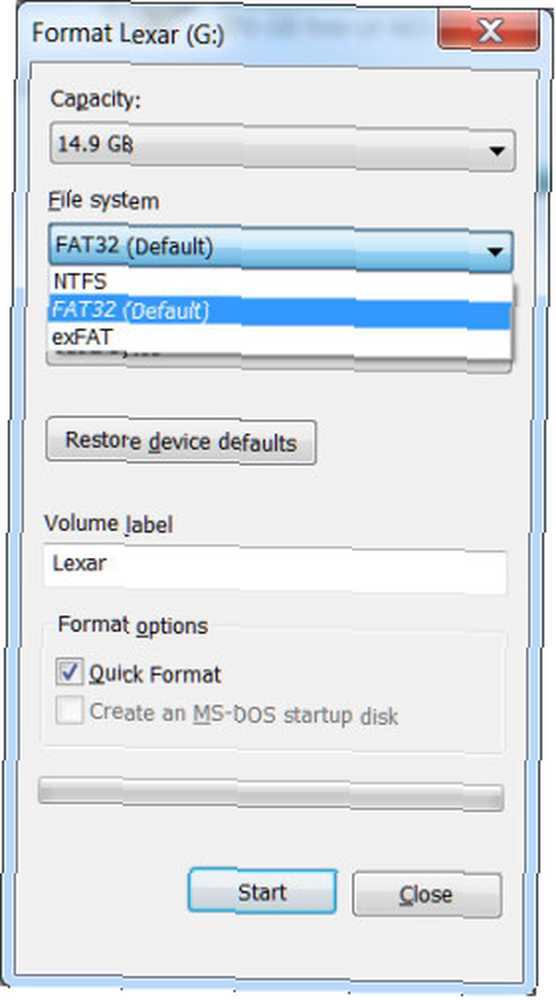
Windows kullanıyorsanız, NTFS dosya biçimini 64 kilobayt ayırma boyutuyla kullanmak isteyeceksiniz. Bu, modern bir Windows PC için en hızlı konfigürasyondur. Ayrıca sürücüyü DOS, Mac OS X, Linux veya TV'niz gibi bir cihazla kullanmanız gerekirse, FAT32 doğru seçimdir Harici Mac için Hangi Mac Dosya Sistemi En İyisidir? Harici Bir Sürücü için Hangi Mac Dosya Sistemi En İyisidir? Mac'inizle kullanmak için bir sabit sürücüyü biçimlendirme? İşte macOS dosya sistemi seçenekleri ve sizin için en iyisini nasıl seçeceğiniz. ve ayrıca 64 kilobaytlık bir ayırma boyutuna ayarlanabilir.
Windows üzerinden biçimlendirme basittir. Bilgisayarım'ı açın, USB sürücüyü sağ tıklatın ve formatı tıklayın. Dosya sistemini ve tahsisat biriminin boyutunu değiştirebileceğiniz bir menü açılır. Her birini ne istediğinizi ayarlayın, ardından biçimlendirmeye başlamak için Başlat'ı tıklayın. Unutmayın, herhangi bir formatta olduğu gibi, bu sürücüdeki tüm verileri silecektir - başlamadan önce önemli hiçbir şeyin olmadığından emin olun!
BIOS'ta Eski Modu devre dışı bırakın
Son derece yavaş aktarım hızlarına bazen USB Legacy Mode adı verilen bir BIOS özelliği neden olur. Bu özellik, aksi takdirde çalışmayabilecek eski USB cihazlarıyla uyumluluk sağlamak içindir, ancak aktarım hızlarını sınırlayabilir.
Eski Mod'u devre dışı bırakmanın tam adımları ana kartınıza bağlı olacaktır, ancak işte bazı kurallar. Öncelikle, BIOS'a Windows 10'da Nasıl Girilir (Eski Sürümler) BIOS'u Windows 10'da Nasıl Girilir (ve Eski Sürümler) BIOS'a girmek için genellikle sağdaki belirli bir tuşa basın saati. BIOS, Windows 10'a nasıl girileceğini gösterir; bu, çoğu durumda bilgisayarınız önyüklenirken F12 veya Del tuşlarına basılarak yapılır (Windows yükleme ekranına gelirseniz çok geç; yeniden başlatıp yeniden deneyin).
BIOS'a girdikten sonra bir “ileri” veya “Sürücüler” bölümünü ve ardından Eski USB Desteği ayarını arayın. Devre dışı bırakılmış veya etkinleştirilmiş olacak; etkinse, devre dışı bırakın. Sonra ayarlarınızı kaydedin ve bilgisayarınızı yeniden başlatın. Daha ayrıntılı talimatlar için, anakartınızı oluşturan şirketin destek web sitesine bakın veya bir marka PC'ye sahipseniz, markanın destek sayfasına bakın..
Eski Mod'un devre dışı bırakılmasının bazı yaşlanma aygıtlarını, özellikle klavyeleri ve fareleri işlevsiz hale getirebileceğini unutmayın.
USB 3.0'a yükseltin
En yeni USB standardı, USB 3.0 USB 3.0: Bilmeniz Gereken Her Şey USB 3.0: Bilmeniz Gereken Herşey USB 3.0, USB 2.0'ı birçok yönden yener. İşte neden mümkünse her zaman USB 3.x'i seçmeniz gerektiğiyle ilgili bilmeniz gereken her şey. , birkaç yıl önce ortaya çıktı, ancak birçok kişi hala 2.0 cihaz kullanıyor. Bunun nedeni, yeni 3.0 sürücülerin daha pahalı olma eğiliminde olmaları ve hala o kadar yaygın olmadıkları; birçok mağaza daha fazla 2.0 sürücü seçebiliyor çünkü daha uygun fiyatlı ve sonuç olarak daha popüler.

Neden yükseltin? Hız! İki yeni 3.0 sürücüye karşı popüler bir 2.0 sürücü olan Kingston DataTraveler G3'ü vurarak 3,0 test ettik. Yeni sürücüler yıkılmış 2.11GB'lık bir klasörü beş kez daha hızlı bir şekilde aktararak eski model (2.0 dakika için 10 dakika, 23 saniye, 3.0 dakika için 16 saniye, 1 dakika).
Bununla birlikte, USB 3.0’a sıçramak yalnızca 3,0 sürücüden fazlasını gerektirir. Bilgisayarınızda ayrıca USB 3.0 bağlantı noktaları olmalıdır. Masaüstü kullanıcıları yeni bir anakart satın alarak yükseltme yapabilir veya mevcut mobo'nuz hala ihtiyaçlarınızı karşılarsa, bir USB 3.0 PCIe kartı satın alıp yükleyebilirsiniz. Dizüstü bilgisayar kullanıcıları ExpressCard kullanarak yükseltme yapabilir; Ancak, çoğu dizüstü bilgisayar bu özelliği desteklemediğinden, tamamen yeni bir sistem satın almaktan başka seçeneğiniz olmayabilir..
Samsung 128GB USB 3.0 Flash Sürücü Takımı (MUF-128BB / AM) Samsung 128GB USB 3.0 Flash Sürücü Takımı (MUF-128BB / AM) Amazon'da Hemen Satın Alın
Eski Bir Sürücüyü Yenisiyle Değiştirin
Katı hal diskleri yaşlandıkça yavaşlar çünkü tekrarlanan okuma / yazma çevrimleri aşınır. SSD'nizi Yok Etmeden Güvenle Silme Nasıl SSD'nizi Yok Etmeden Güvenle Silme SSD'ler yalnızca sınırlı sayıda yazılabilir. Bu, özellikle verileri silmek ve güvenli bir şekilde yapmak için zor bir işlemdir; bu, performansı büyük ölçüde azaltabilir ve SSD sürücü ömrünü kısaltabilir. kullanılabilir hafıza hücreleri, bazılarını çalışmaz hale getirir. Sürücünün denetleyicisi bunu telafi edebilir, ancak bunu yapmak daha fazla düşünmeyi gerektirir, böylece hızı düşürür. Sonunda, ağır aşınmadan sonra, sürücü tamamen çalışmayı durduracaktır.
Bu, tüketici SSD'leri için gerçekten bir sorun değil, ancak flash sürücüler düşük bir fiyat noktasına üretiliyor ve çoğu zaman dahili bir sürücü kadar okuma / yazma çevrimi olarak değerlendirilmiyor. Çoğu kullanıcı yine Bir flash sürücünün ömrünün önemli bir bölümünde kaybolmadan, bozulmadan veya başka bir ölüme yenilmeden önce yemek yemeyi başaramaz, ancak ağır kullanım sürücüyü aşındırabilir.
Sürücünüz yavaşsa ve tipik çözümler çalışmıyorsa, değiştirilmesi tek seçenek olabilir.
Western Digital 2TB Elements Taşınabilir Harici Sabit Sürücü - USB 3.0 - WDBU6Y0020BBK-WESN Western Digital 2TB Elements Taşınabilir Harici Sabit Sürücü - USB 3.0 - WDBU6Y0020BBK-WESN Hemen Al Amazon
Transferlerinizi Hızlandırın
Bu ipuçları aktarım hızınızı artırmanıza yardımcı olmalı ve bazı durumlarda iyileştirme dramatik olacaktır. Düşük düzeyde optimize edilmiş, eski bir USB 2.0 sürücüden yeni, optimize edilmiş bir 3.0 sürücüye geçiş USB Flash Sürücü Kılavuzu: Bir USB Flash Sürücü Kılavuzu Alırken Bilmeniz Gereken 5 Şey: Bir USB Flash Sürücü Satın Alırken Bilmeniz Gereken 5 Şey çok basit ve anlaşılır görünebilir, ancak bir sonrakini almadan önce bilmeniz gereken birkaç ipucu ve tuhaflıklar var. transferler için gereken zamanları devasa parçalarını tıraş edebilir. Yorumlarda ne kadar zaman kazandığınızı bize bildirin!
Image Credit: Vincent Wei tarafından Flickr üzerinden Flash Sürücü











